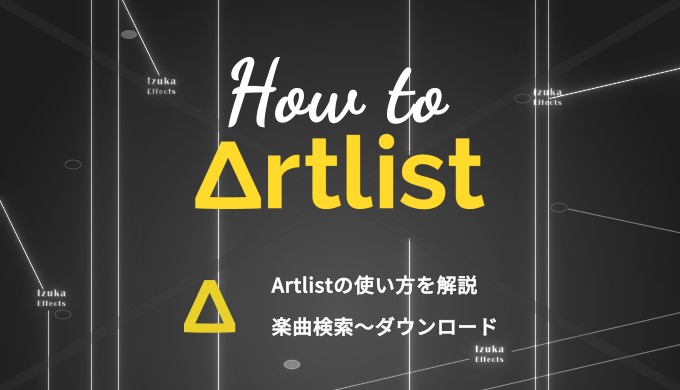こんにちわ!
3D・映像編集者 & オンライン講師のデリュージョン飯塚と申します!
今回は!
Artlistの使い方を解説します!
- Artlistの使い方が知りたい
- Artlistを日本語化する方法が知りたい
- ハイクオリティな楽曲が欲しい
この記事を読めば、楽曲のダウンロード、お気に入り登録など、
Artlistの基本的な使い方は完璧です。
最後に楽曲検索 → ダウンロードまでの具体例もお見せしますので、
ぜひ最後までご閲覧いただければと思います!
それではいきましょう!
目次
Artlistの使い方
- 日本語化する方法
- 楽曲の探し方
- ダウンロード方法
- 楽曲の管理方法
Artlistを使う上で覚えておけば良い事はこの4つぐらいです。
楽曲検索 → ダウンロード
基本的にはこの流れで使っていくことになります。
日本語化する方法
細かな使い方の前に、Artlistを日本語化する方法をまず解説します。
https://artlist.io/jp/
日本語化するためには、上記のように、URLの「artlist.io/」のすぐ右に「jp/」をつけ加えればOK。
ただ、単純に翻訳しただけなので、若干不自然なところもあります。

ほんとに英語が苦手!という場合はぜひ試してみて!
楽曲の探し方
MusicとSound Effects(効果音)の2つがありますが、ほとんどやり方は変わりません。
まずはMusicを例に、楽曲を探すのに必要な機能を一通り解説します。
»Artlist公式サイト
上記リンクにアクセスし、上のメニューからMusicをクリック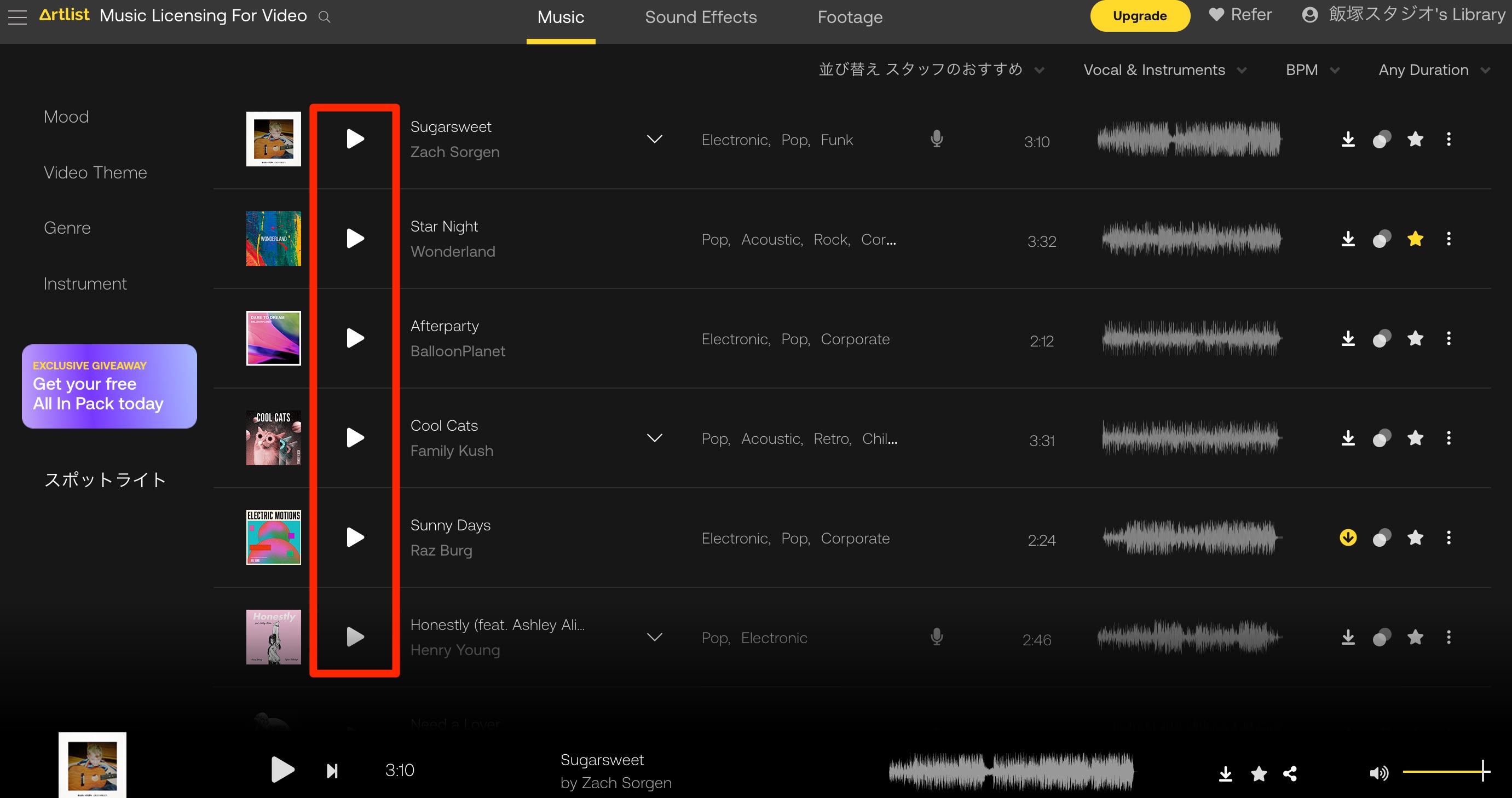
そして少し下にスクロールすると、ずらーっと曲が並んでいると思いますので、
「▶︎」のボタンをクリックすれば試聴可能です。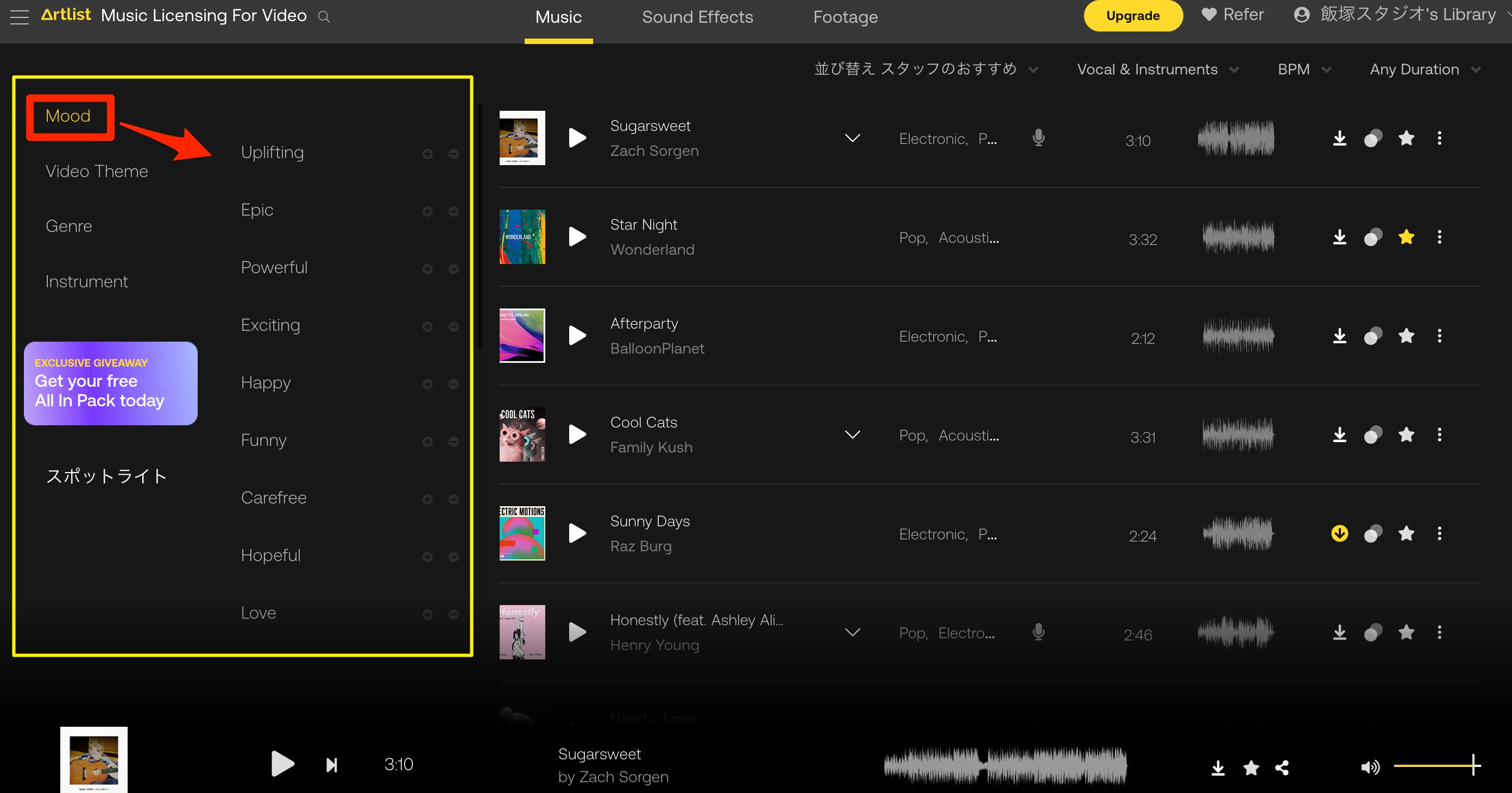
また、楽曲にはジャンルやテーマが与えられており、
絞り込み検索が可能。
Mood(ムード)をクリックすればその名の通り曲のムードで絞り込みができます。
「+」をクリックすれば、そのムードを含む楽曲が表示されます。
「-」をクリックすれば、そのムードを含まない楽曲が表示されます。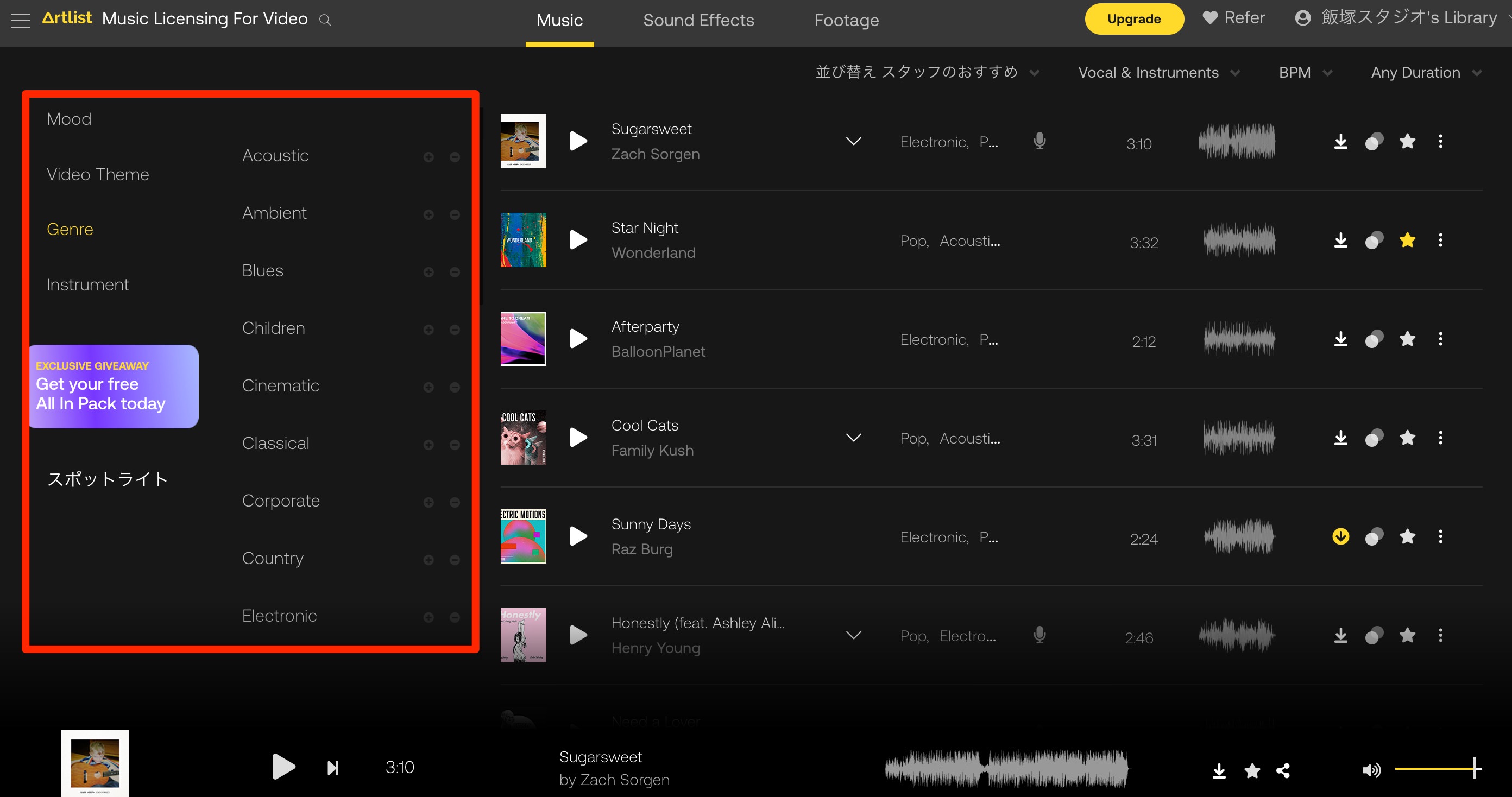
同様に
Video Theme(ビデオテーマ)
Genre(ジャンル)
Instrument(楽器)
でも絞り込む事が可能です。

Genreのところが日本語版だと「ジャーナル」となる場合がありますが、これは翻訳ミスですね。
正しくは、「ジャンル」です。
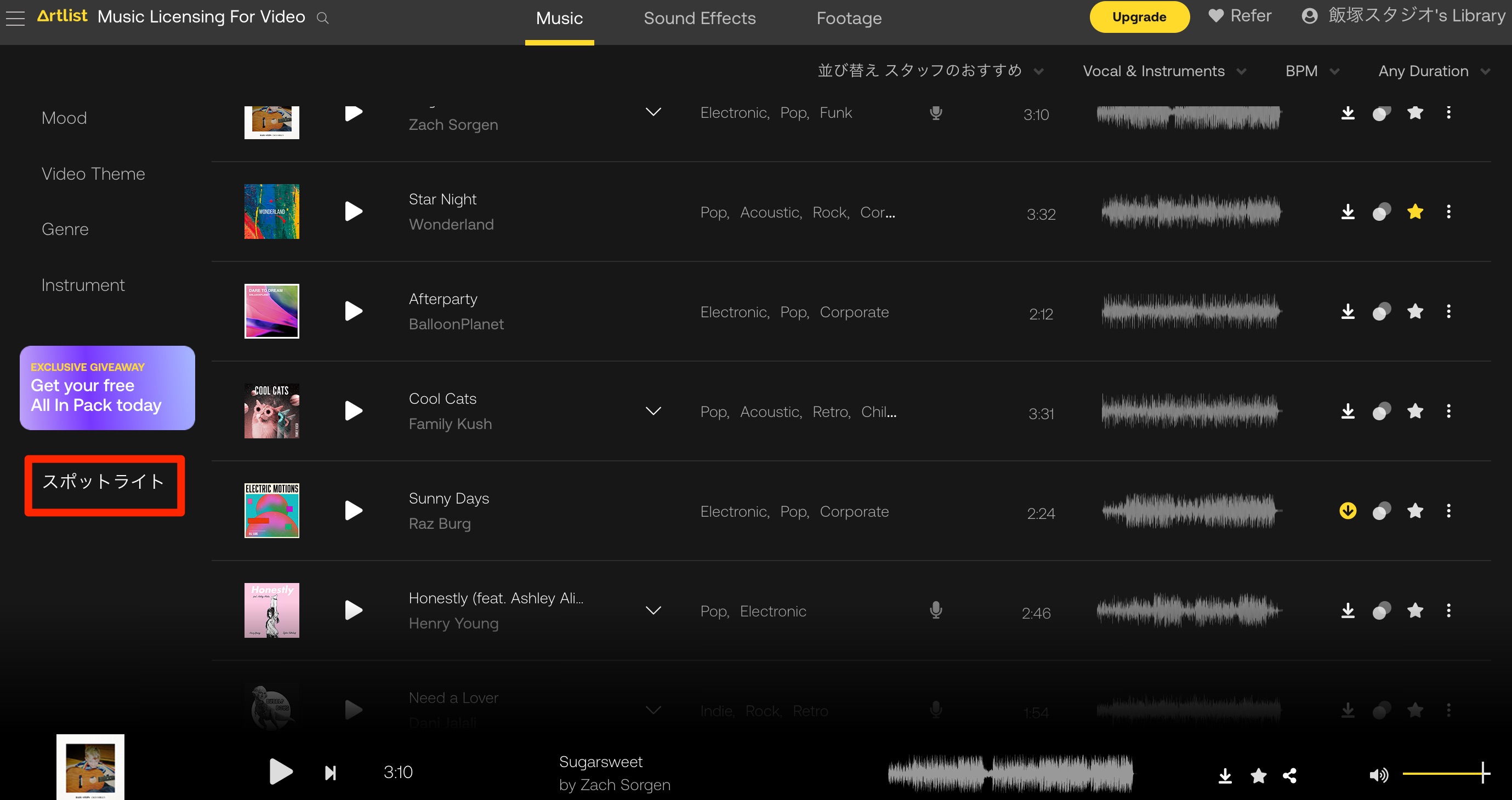
スポットライトはArtlistの公式がおすすめするアルバムのページに遷移します。
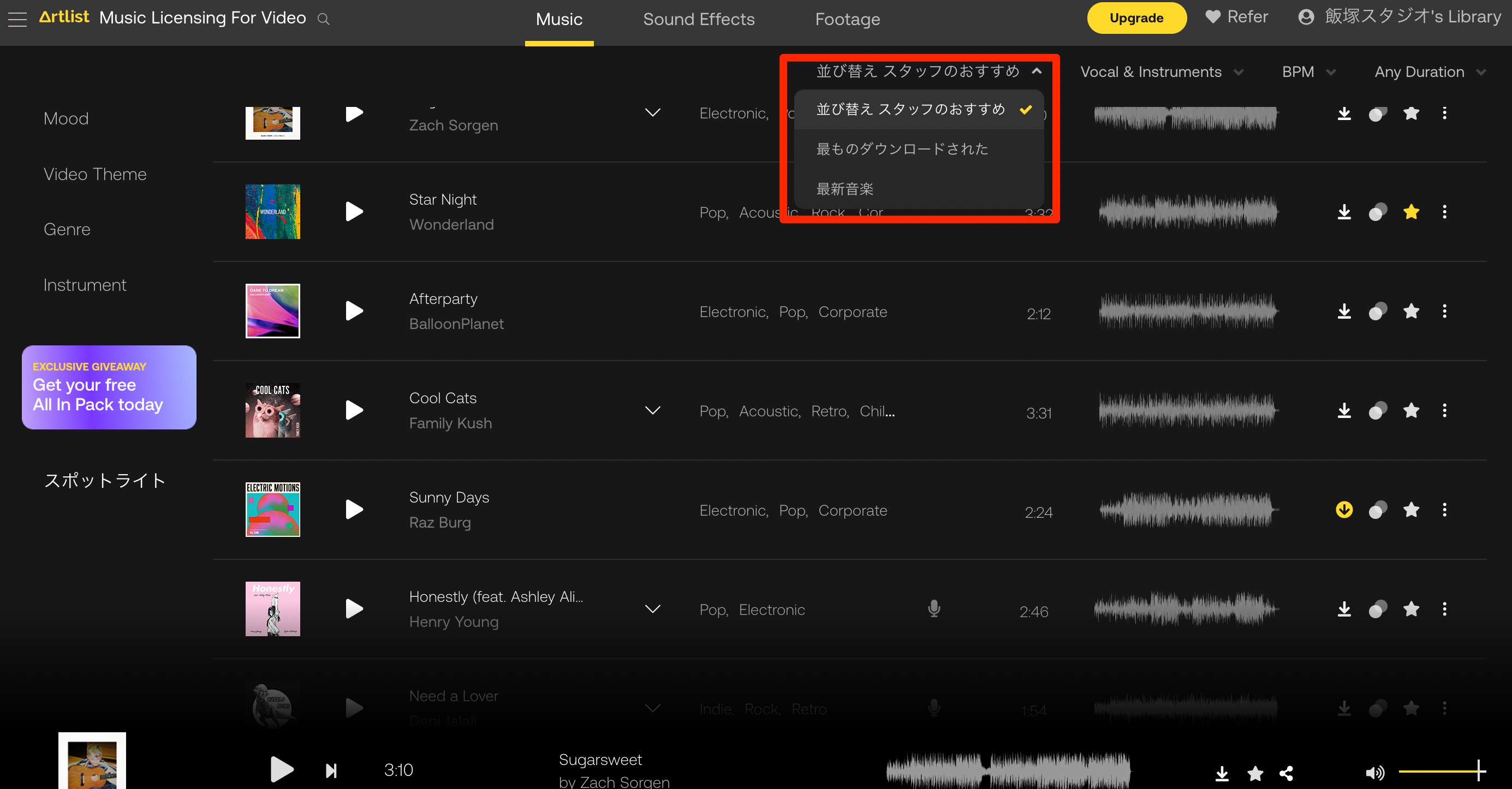
お次はここ。
1番左では楽曲のソートが可能です。
スタッフのおすすめ順か、
ダウンロードが多い順(最ものダウンロードされた。という不自然な日本語なのは気にせずに...笑)、
新着順
にソートできます。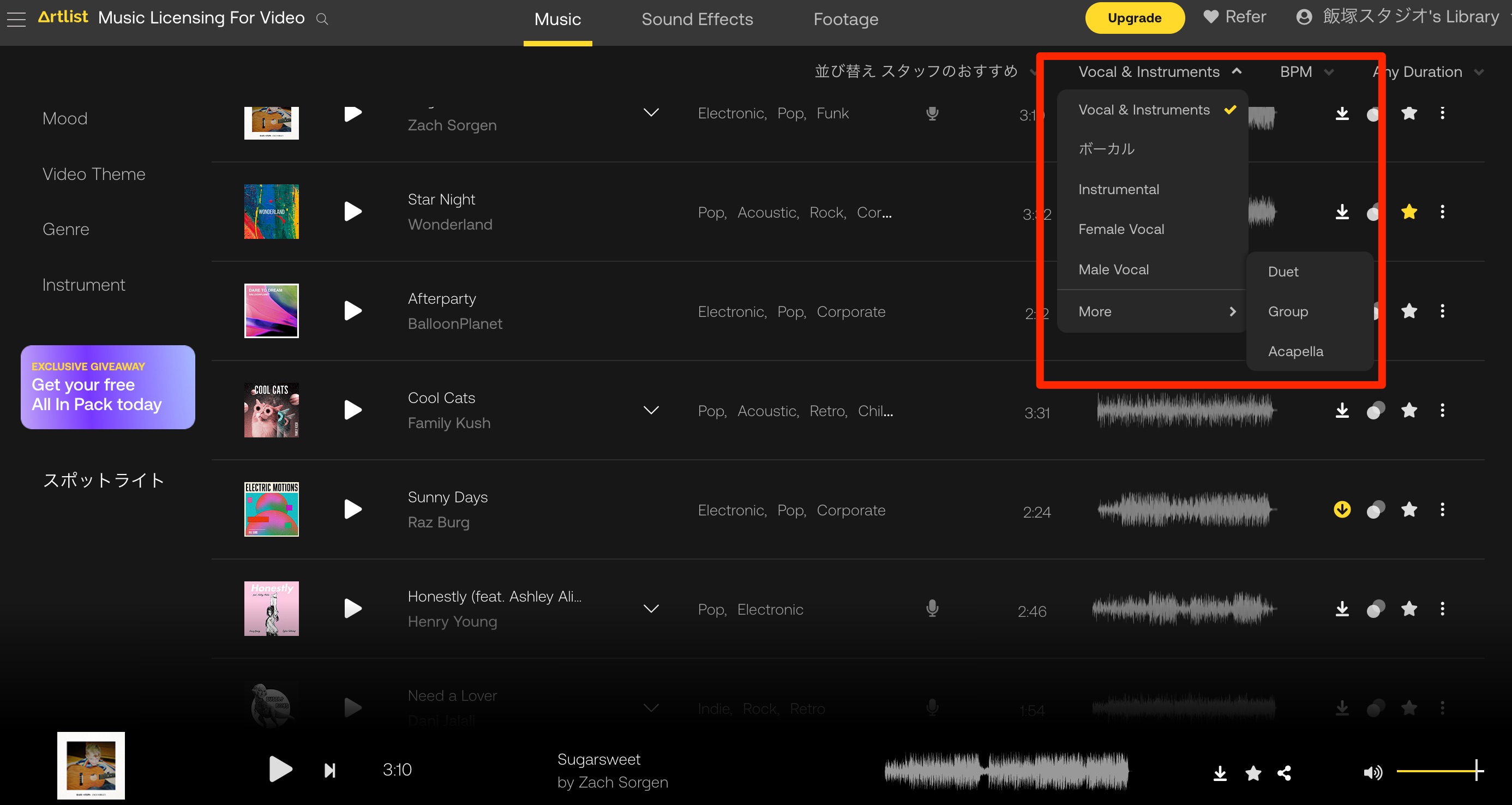
ここではボーカルの種類でも絞り込みできます。
- Vocal & Instruments:ボーカル+楽器演奏
- Instrumental:楽器演奏のみ
- Female Vocal:女性ボーカル
- Male Vocal:男性ボーカル
- Duet:デュエット
- Group:グループボーカル
- Acapella:アカペラ
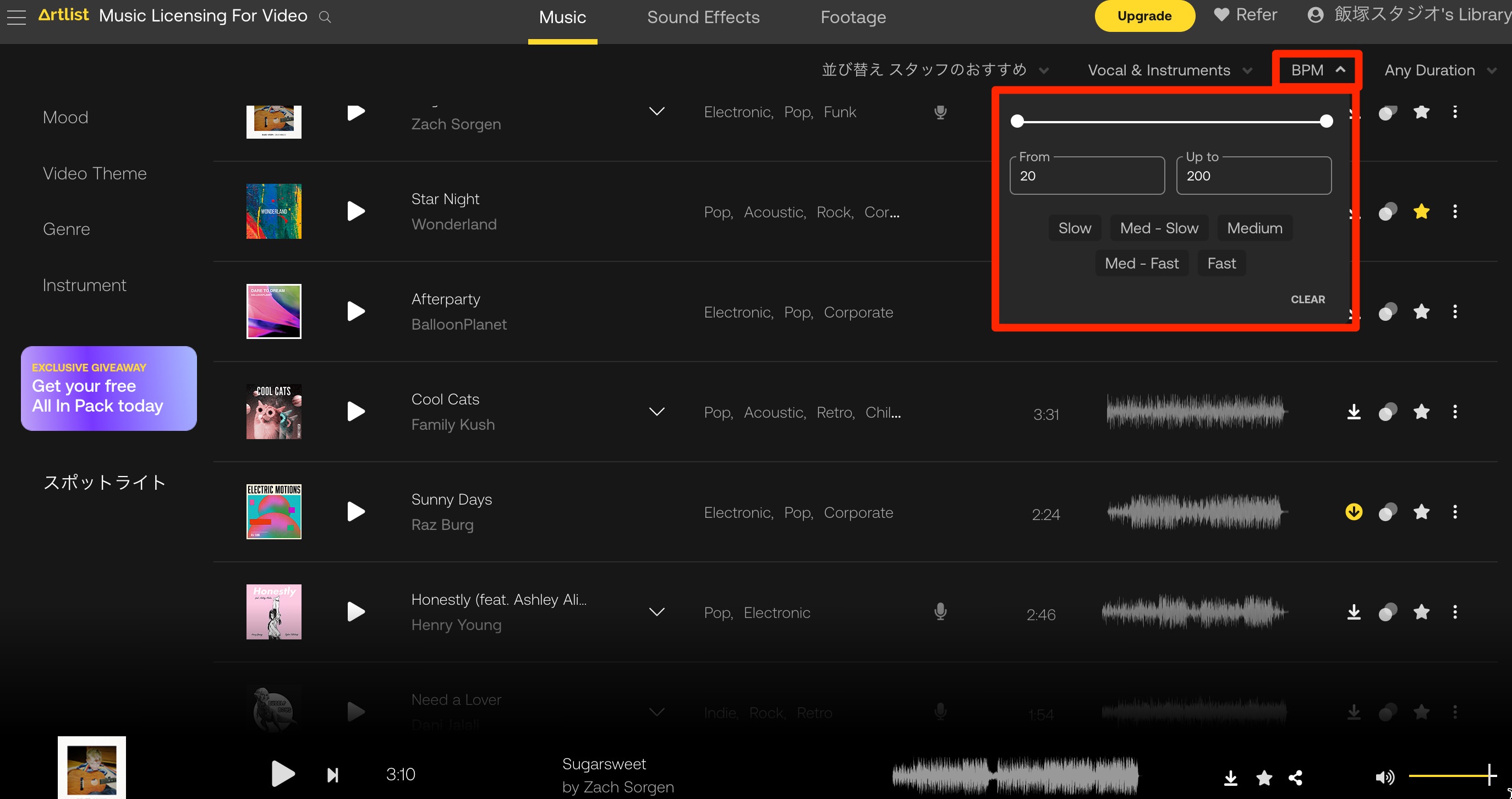
ここではBPM(テンポ)で楽曲の絞り込みができます。
数値を入力して絞り込む事もできますし、
Slow(遅め) 〜 Fast(速め)というボタンで絞り込む事もできます。

画像の場合だと、「BPMが20から200の物で絞り込む」という設定になってますね。
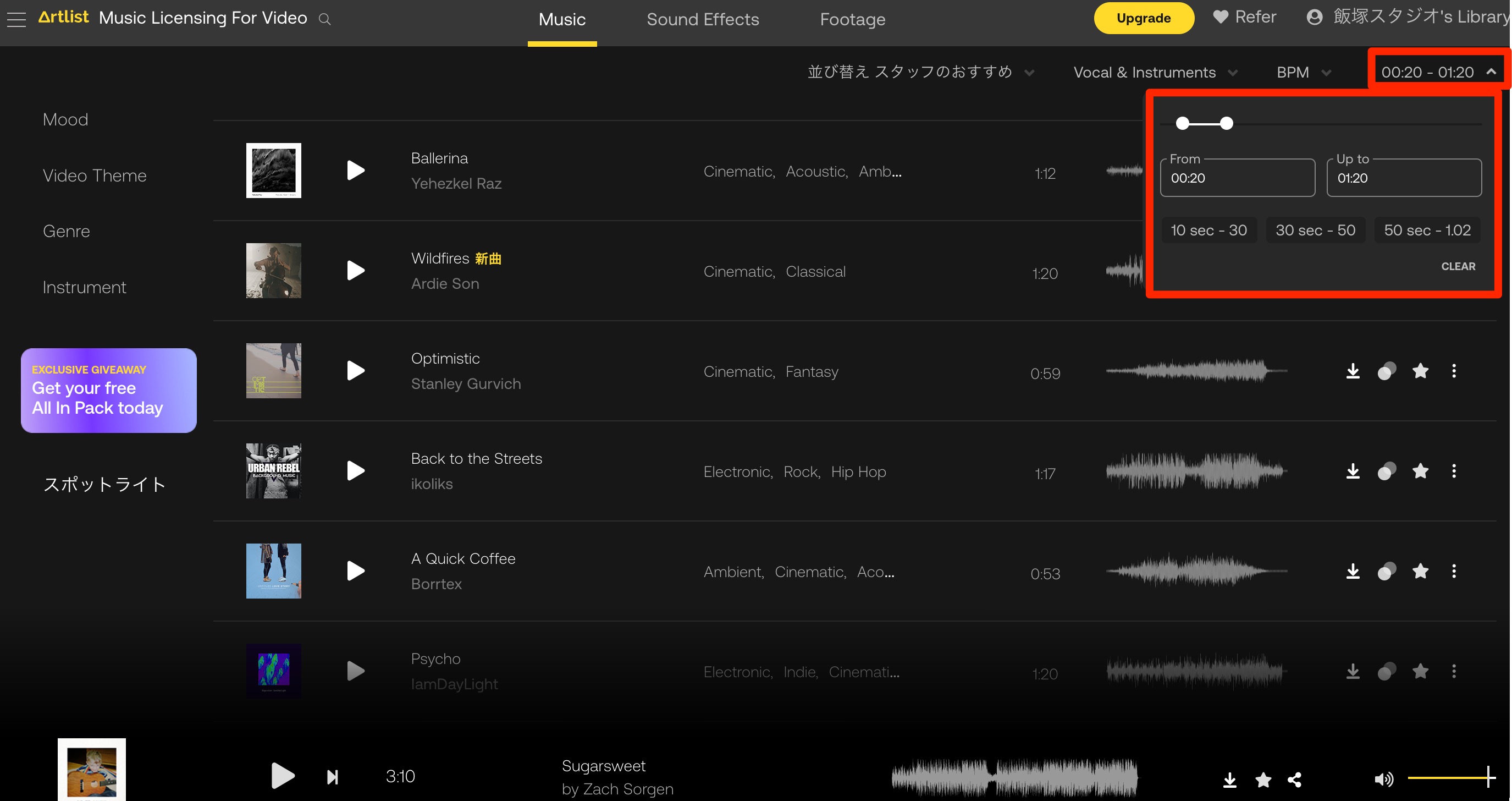
ここでは楽曲の長さで絞り込みができます。
バーを動かして調節してもいいですし、下のボタンからでもOK
リセットしたい時は「CLEAR」をクリックしましょう。
デフォルトでは「Any Duration(どんな長さでもOK)」となっております。

画像の場合だと、「楽曲の長さが20秒から1分20秒の物で絞り込む」という設定になってますね。
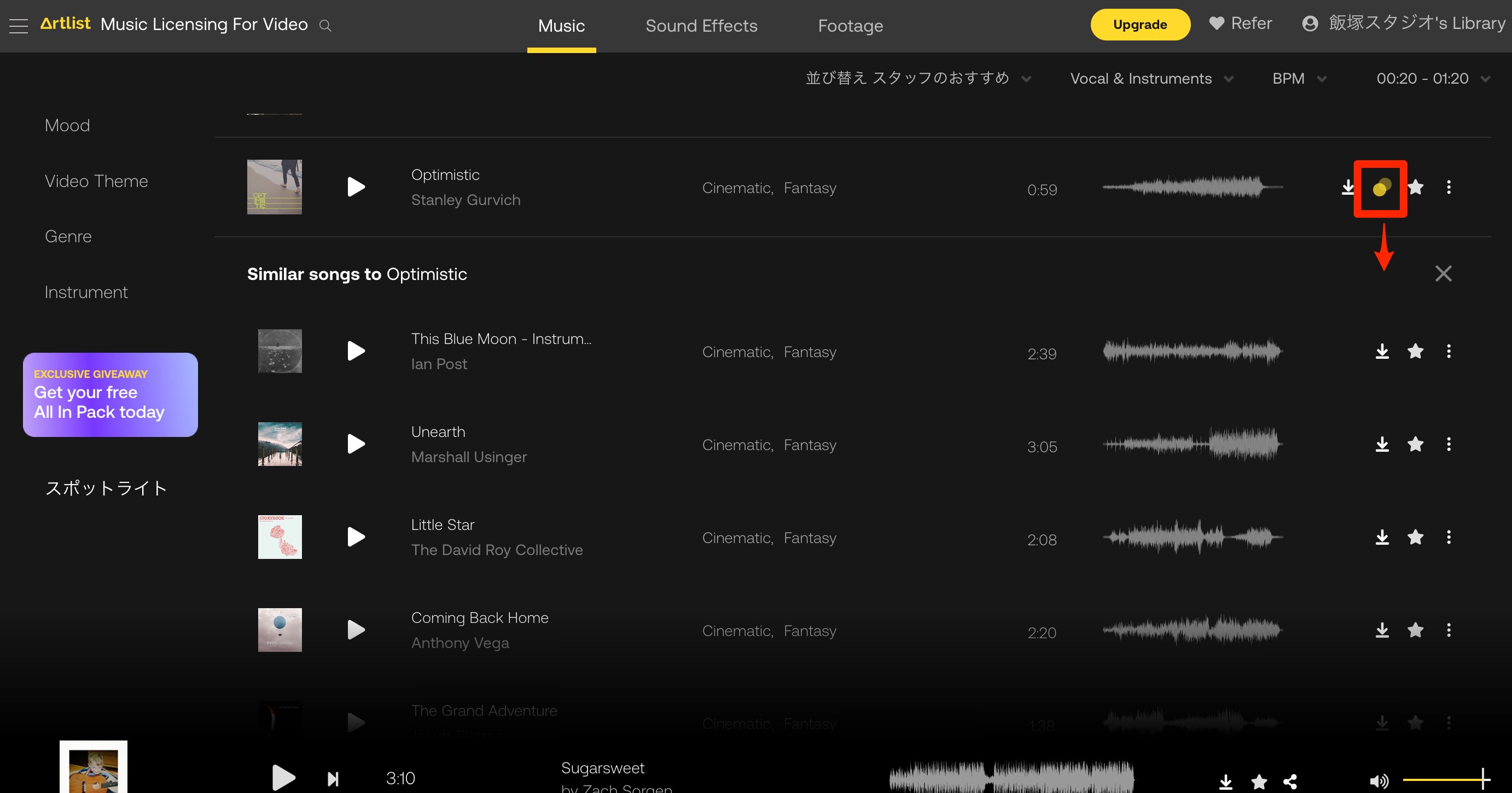
最後はこちら。
「Similar Song」というボタンを押すと、その楽曲に似た楽曲を表示してくれます。
なんとなくいい感じだけど、おんなじ様な別の楽曲はないかな・・・という時はこのボタンで探してみましょう!

個人的にこの「Similar Song」ボタンはめちゃ使える…!!
ことあるごとに押してますw
基本的な楽曲の探し方は以上です。
Sound Effectsの場合もやり方はほぼ同じです。
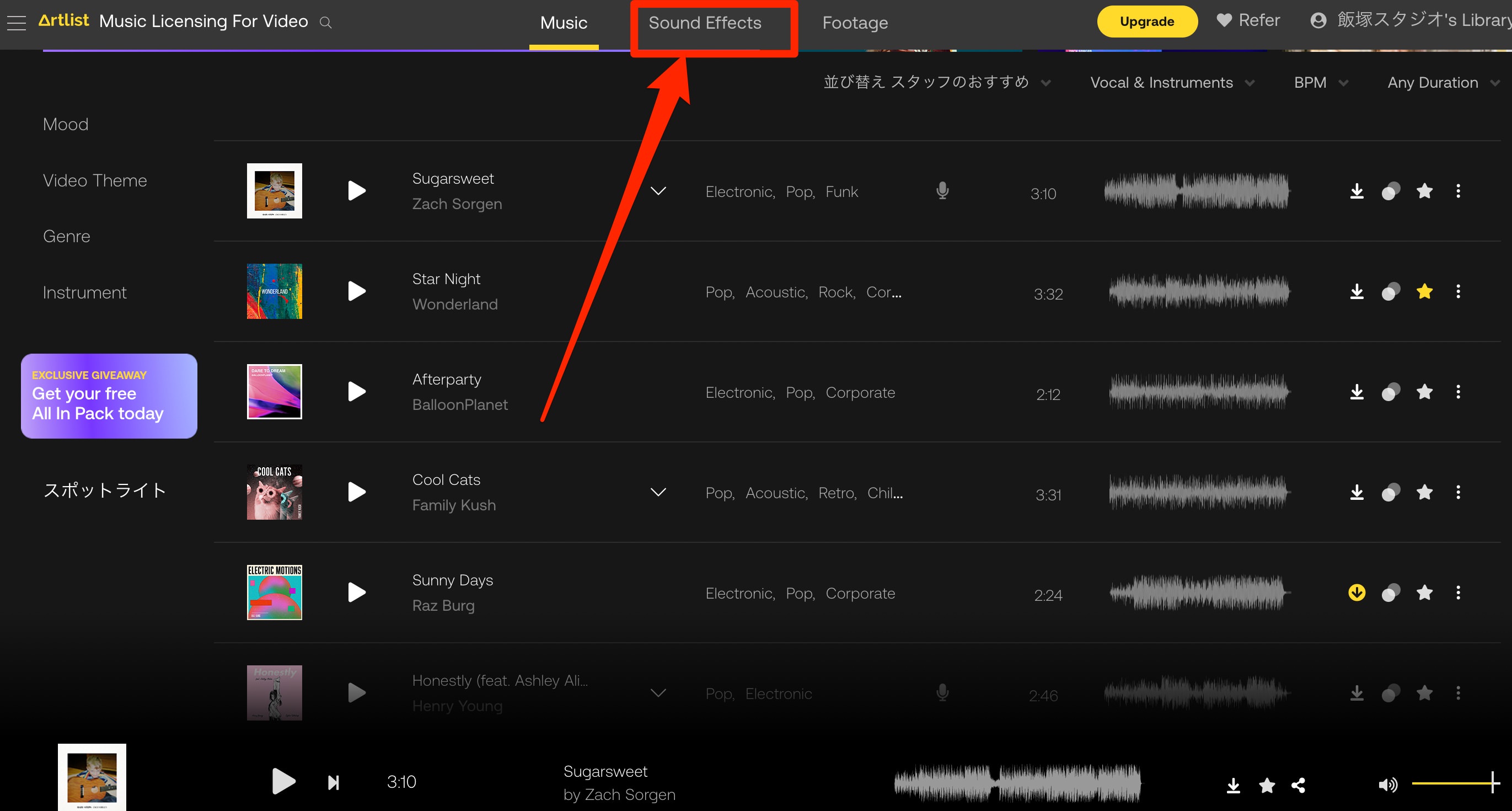
上にある「Sound Effects」をクリックすると、
いろんなジャンルが表示されますので、お好みのものをクリック。
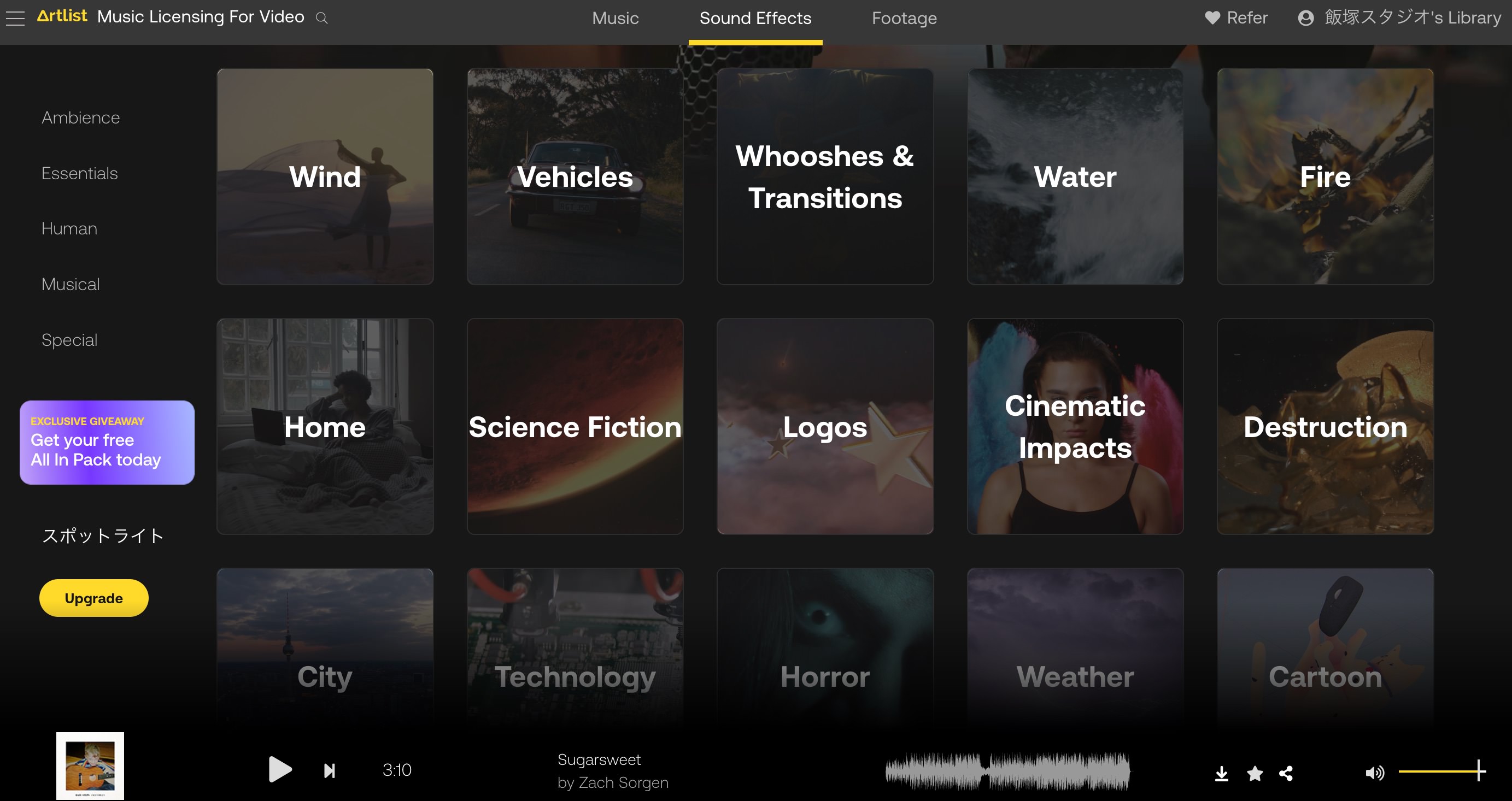
すると、そのジャンルのSound Effectsがずらーっと表示されます。
あとのやり方は同じです!
ダウンロード方法
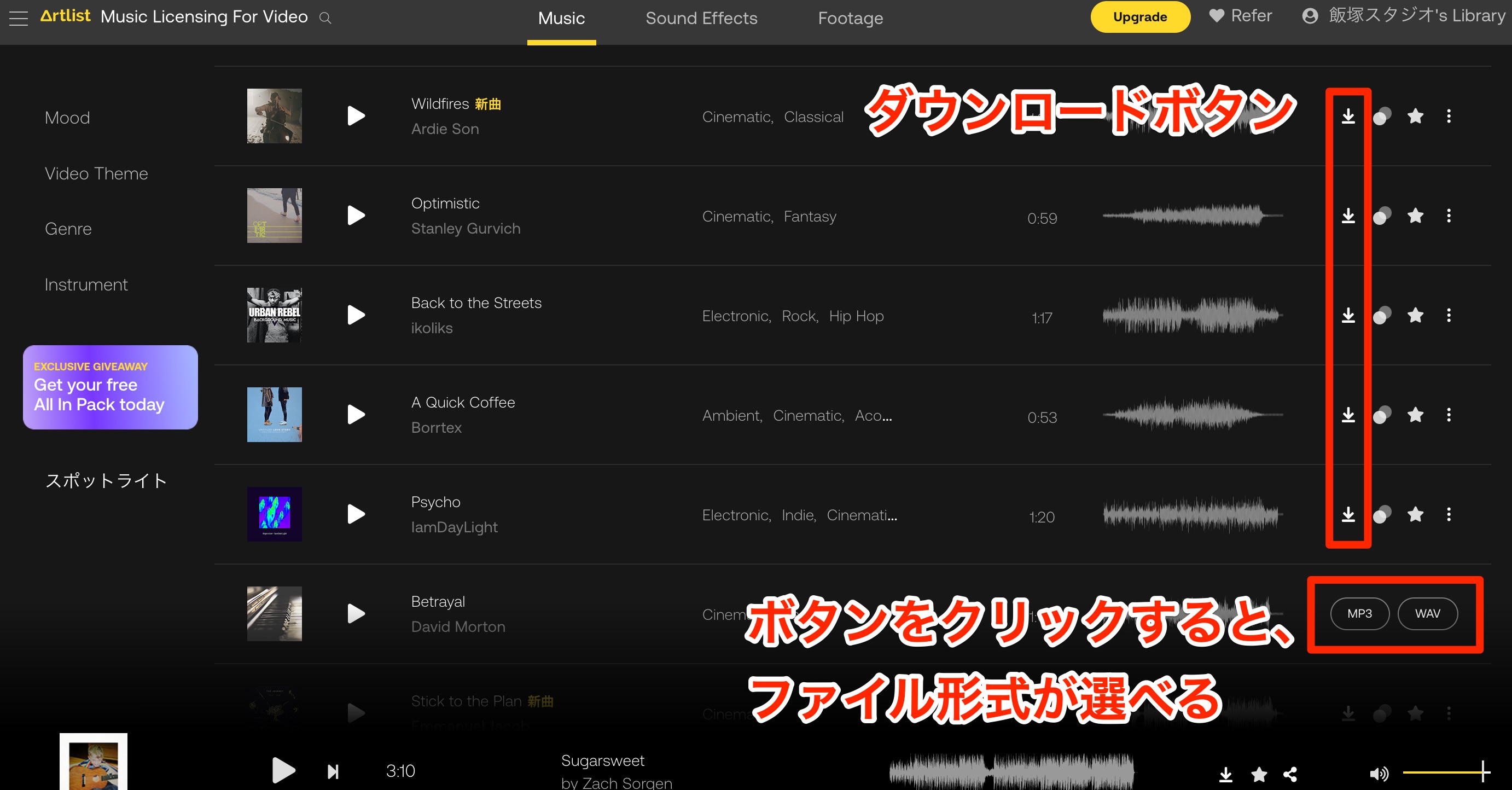
気に入った楽曲が見つかったらダウンロードしましょう。
ファイル形式を選ぶ事が可能です。

一般的にwavの方が音質が良いですが、その代わりにファイル容量が大きい。
楽曲の管理方法
Artlistにはダウンロードした楽曲や、お気に入りした楽曲を管理できる機能があります。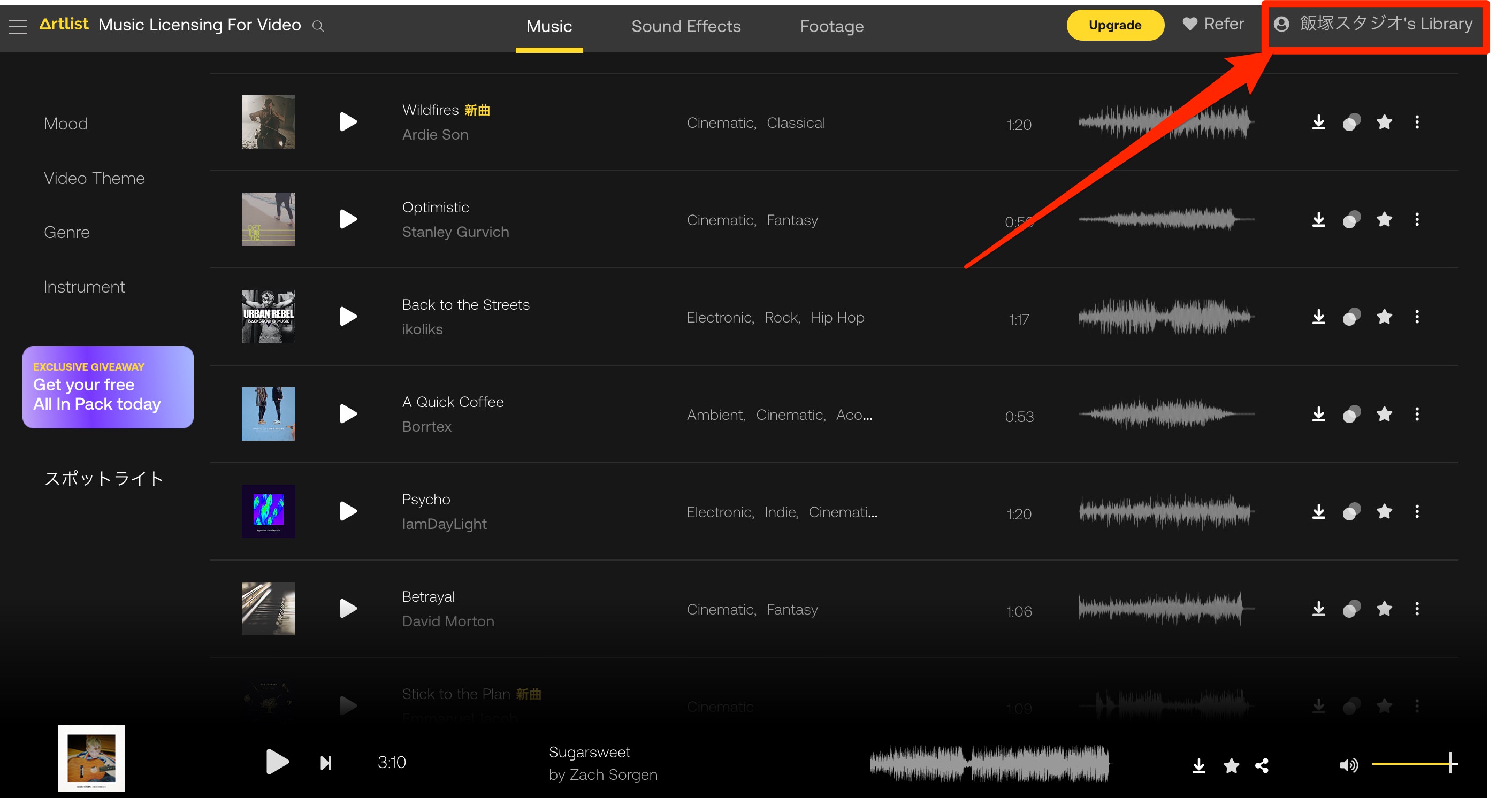
右上の「◯◯'s Library」をクリックしてください。

◯◯には自分のアカウント名が入ります。
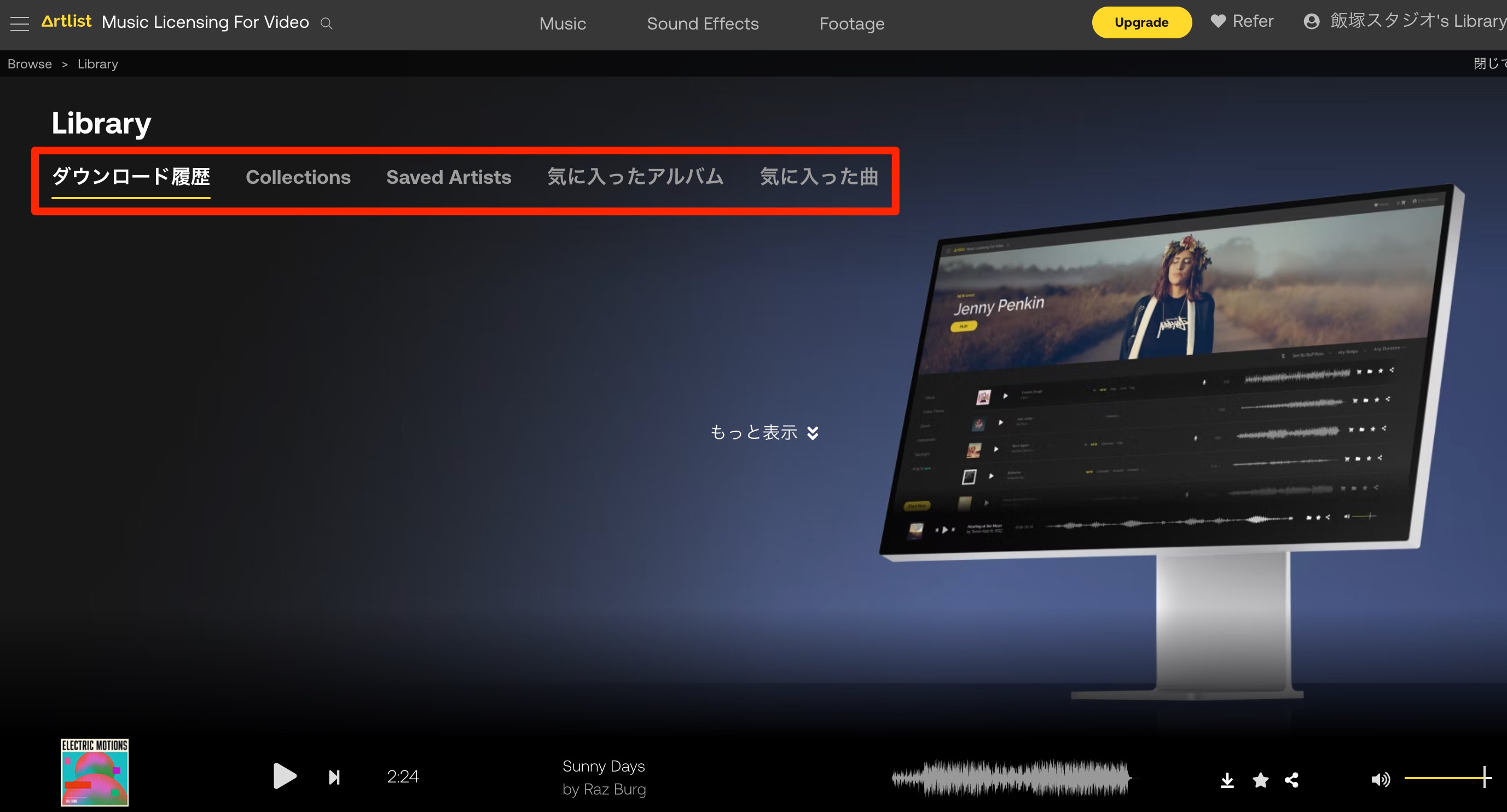
すると、自分のダウンロード履歴や、コレクション、お気に入りした楽曲一覧を見る事が可能です。
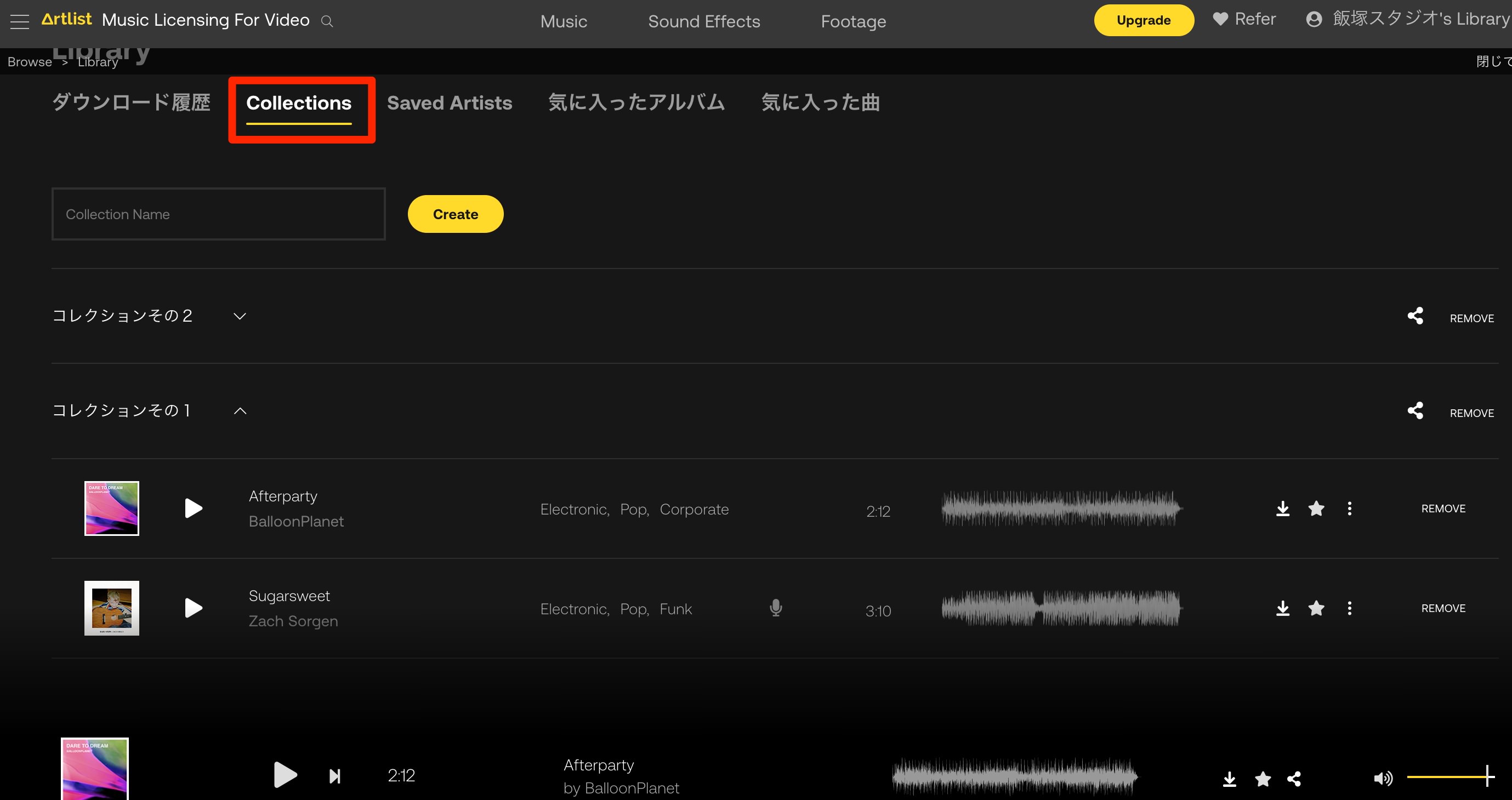
コレクションは言わばプレイリスト機能で、
自分でコレクションを作っておけば、いつでもそこに楽曲を入れる事が可能です。
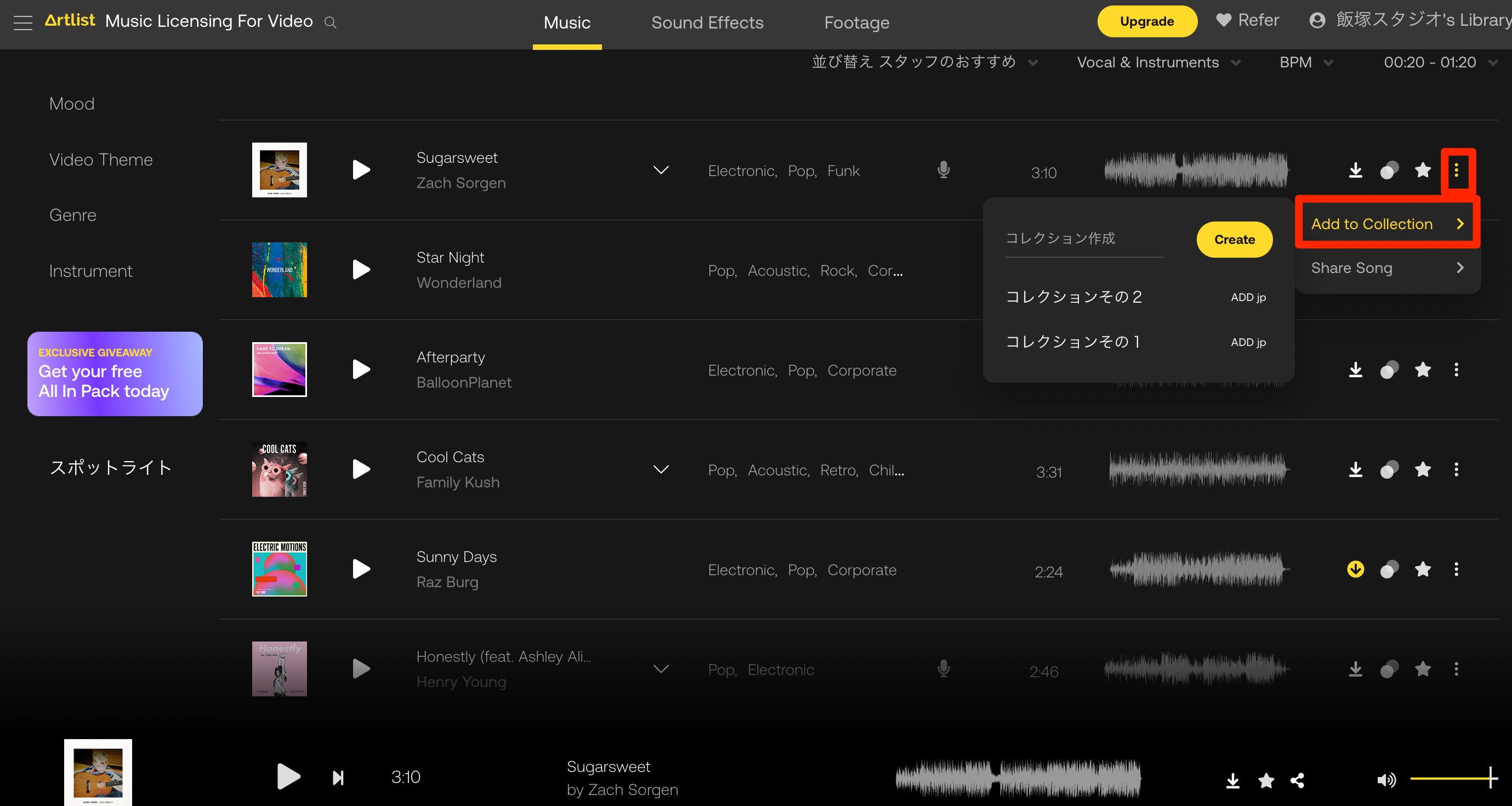
コレクションの追加は楽曲右の
「︙」 → 「Add to Collection」から。
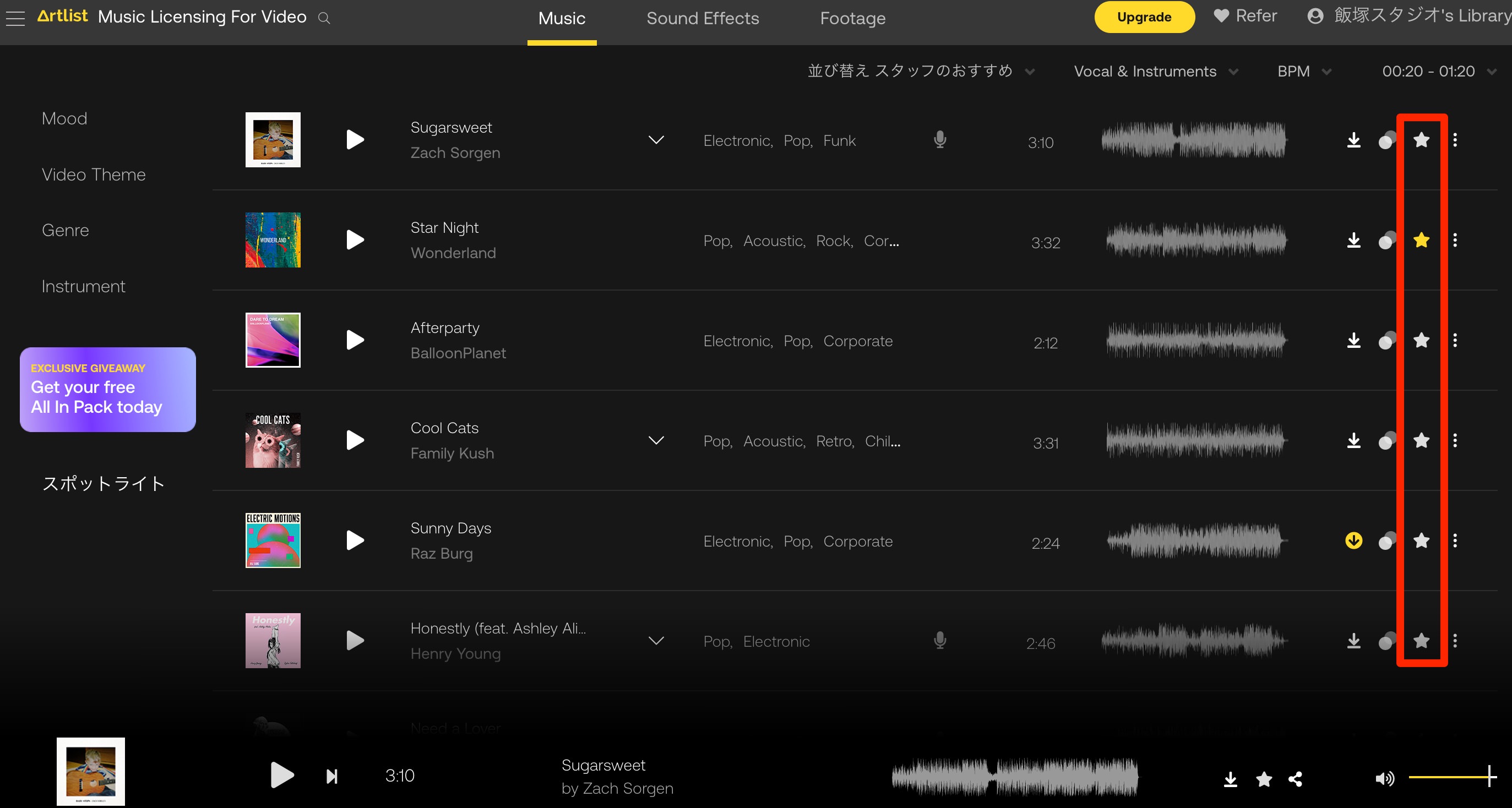
お気に入り追加は楽曲右の「★」ボタンから。

「気に入った曲」の場所に保管されます。
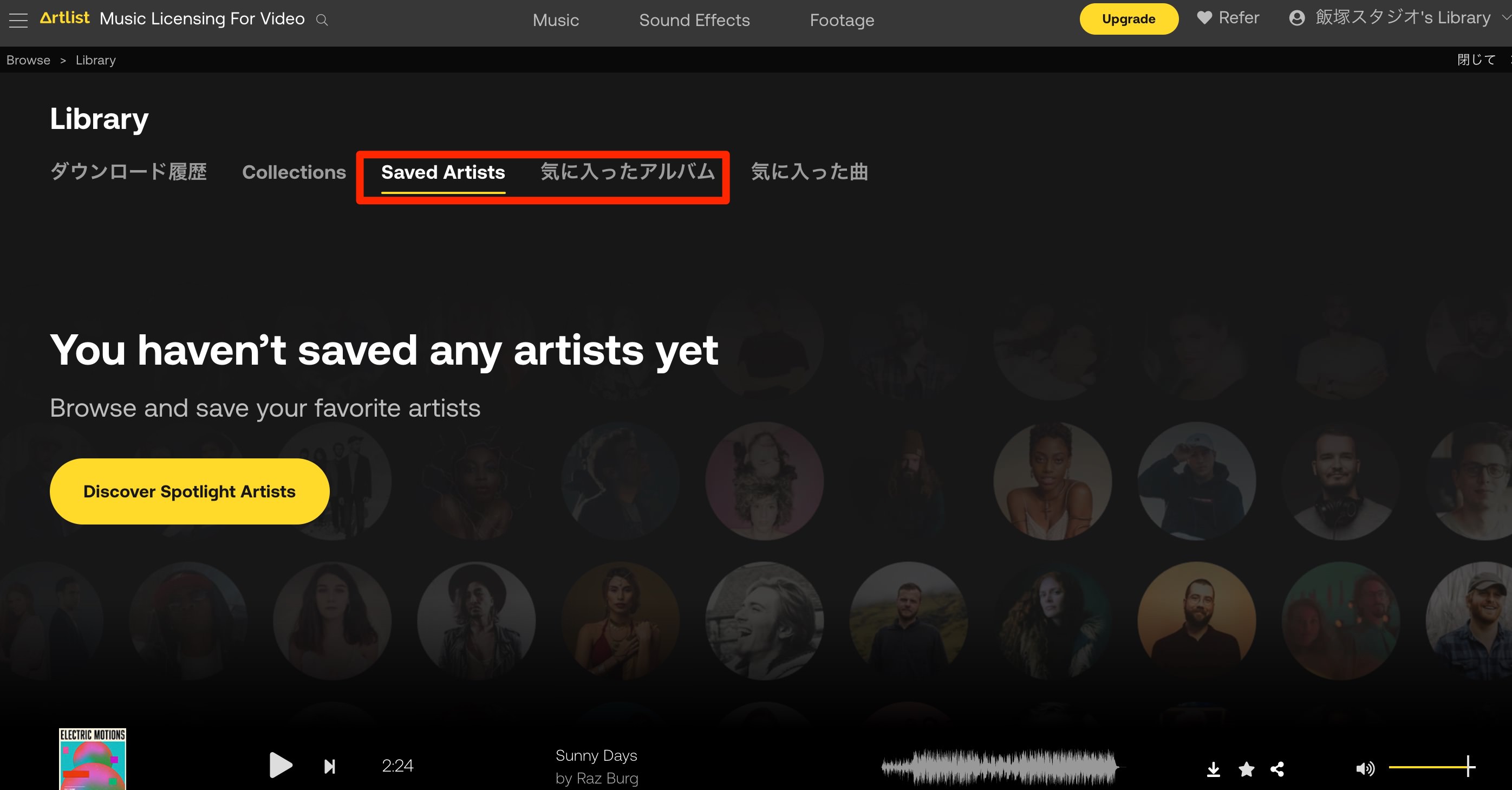
残りの「Saved Artist」ではお気に入りアーティストを、
「気に入ったアルバム」ではお気に入りのアルバムを管理できます。
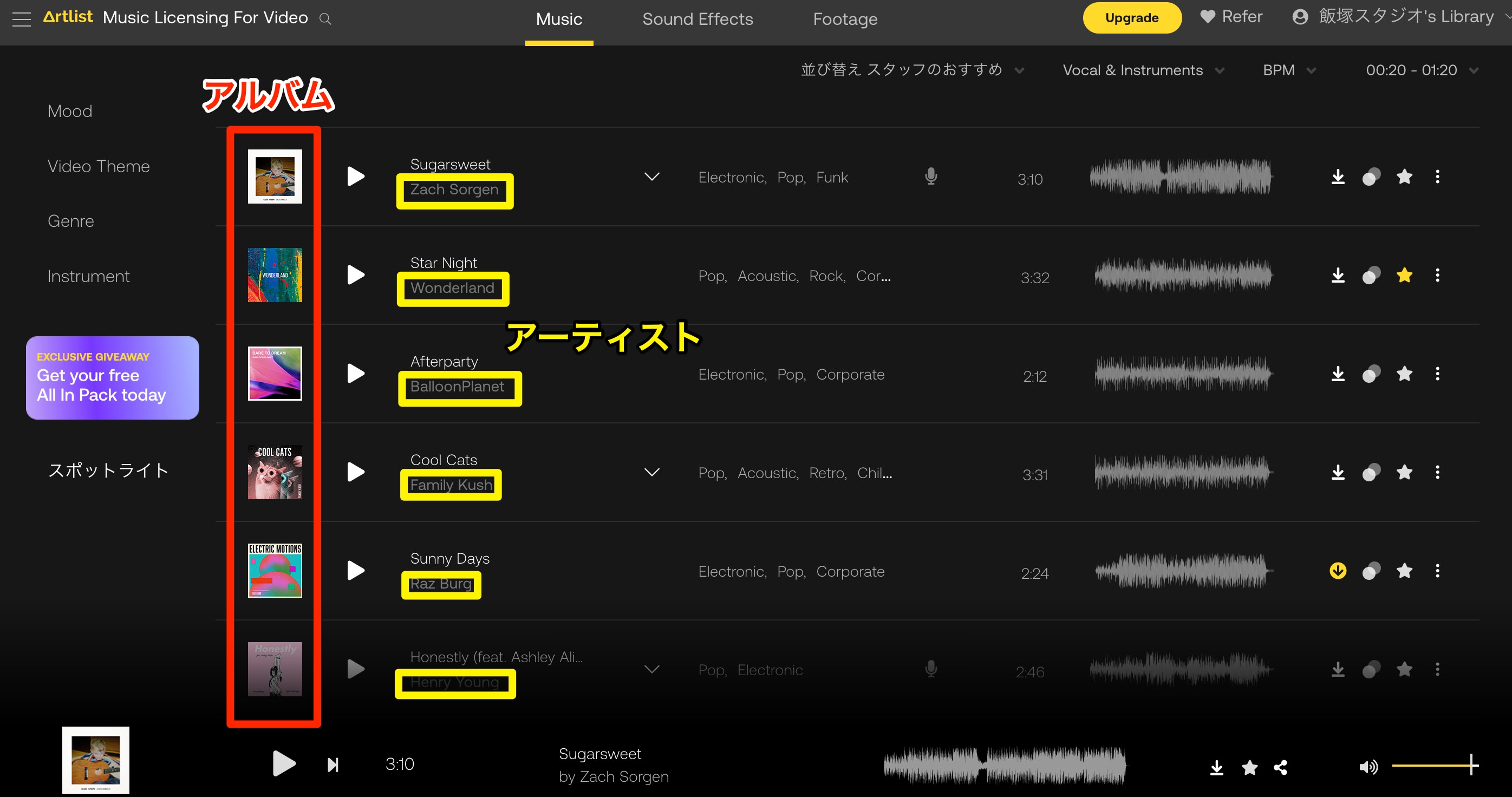
それぞれの登録方法は
アルバムの登録:左の画像をクリック → 「保存」
アーティストの登録:アーティスト名をクリック → 「保存」
です。

管理方法の解説は以上!
とりあえず最初は気に入った曲にどんどん「★」をつけるぐらいでいいかも!
【具体例】実際に楽曲を探してみる!!
とりあえずごちゃごちゃたくさん解説したので、1個具体例をお見せします!
「ジャンルがヒップホップで、テンポ速め、曲短め、女性ボーカルの曲はないかな...」
上記のケースを想定して曲を探してみましょう!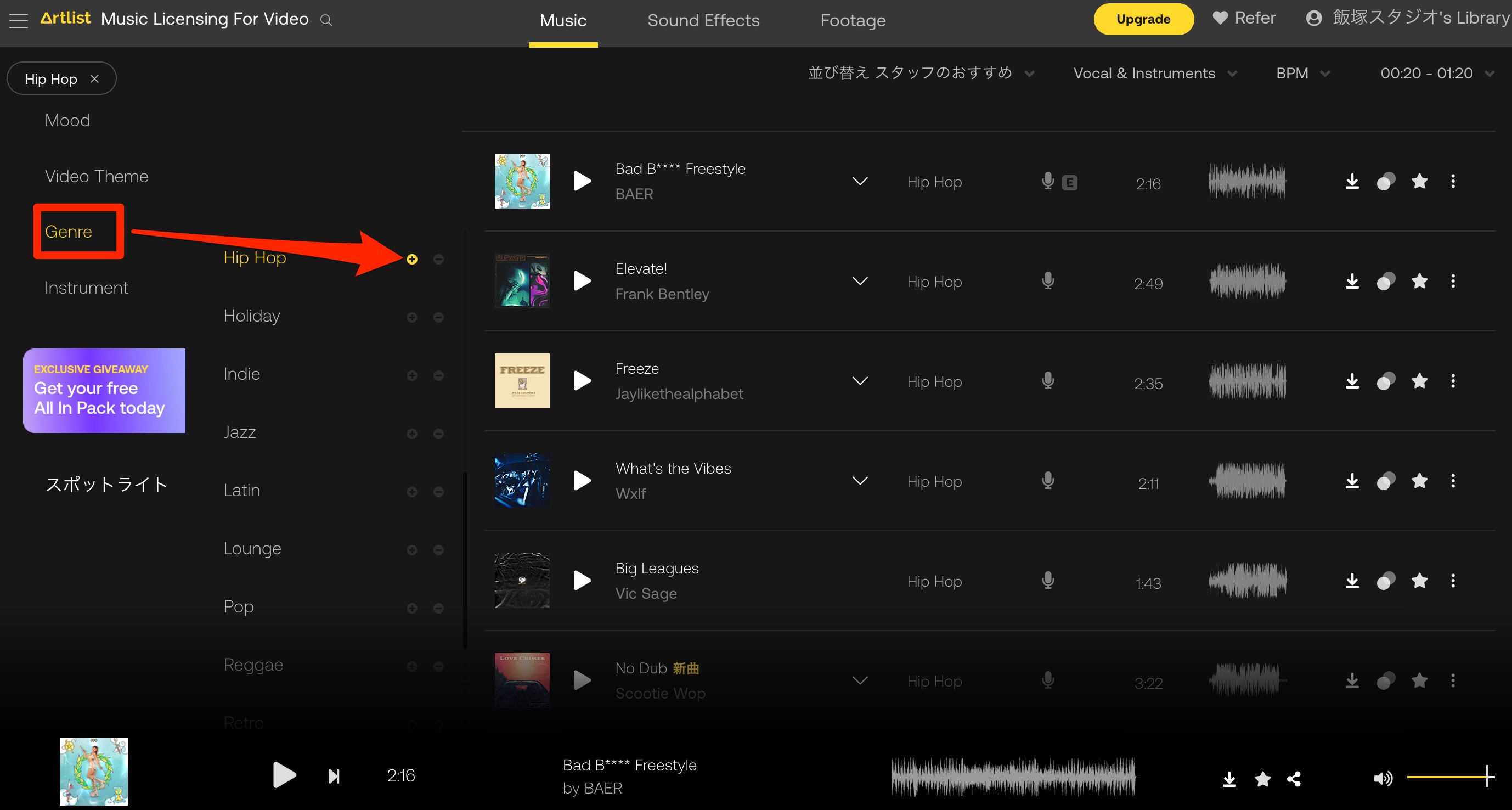
まずGenre(ジャンル) → Hip Hop
を「+」します。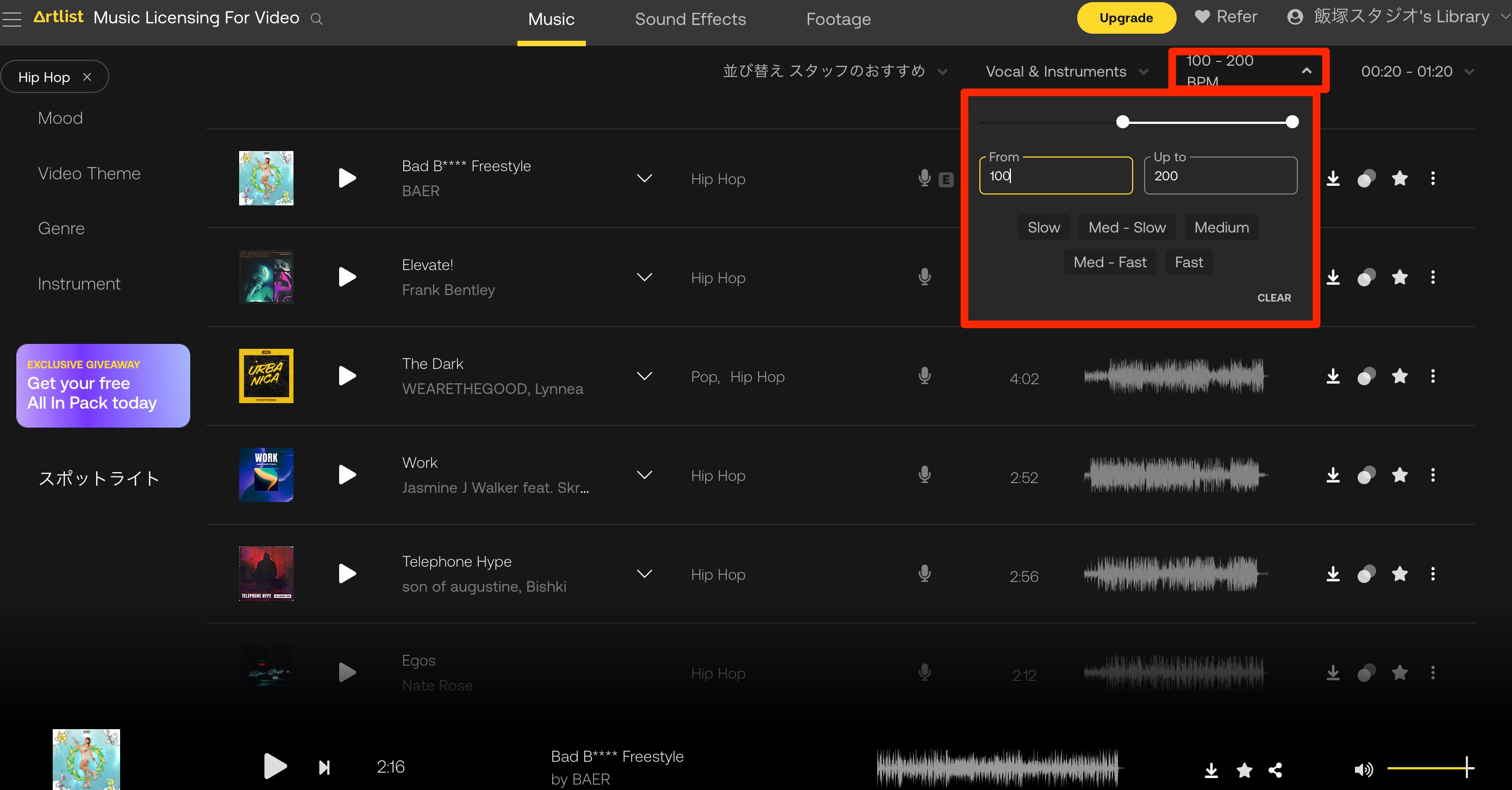
次にテンポが速めがいいので、BPMを「100〜200」で絞り込みます。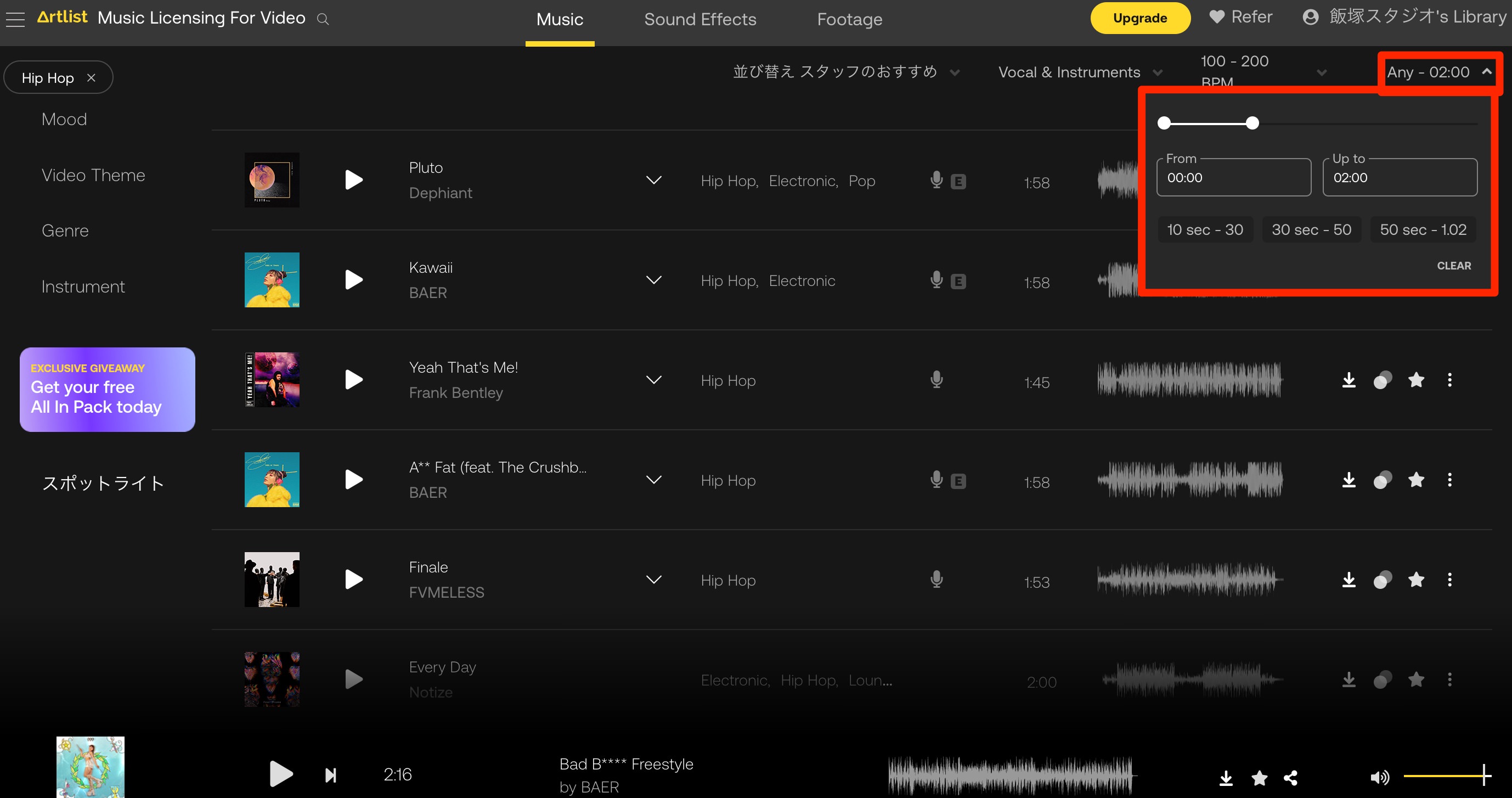
曲は短めということなので、最大2分までにします。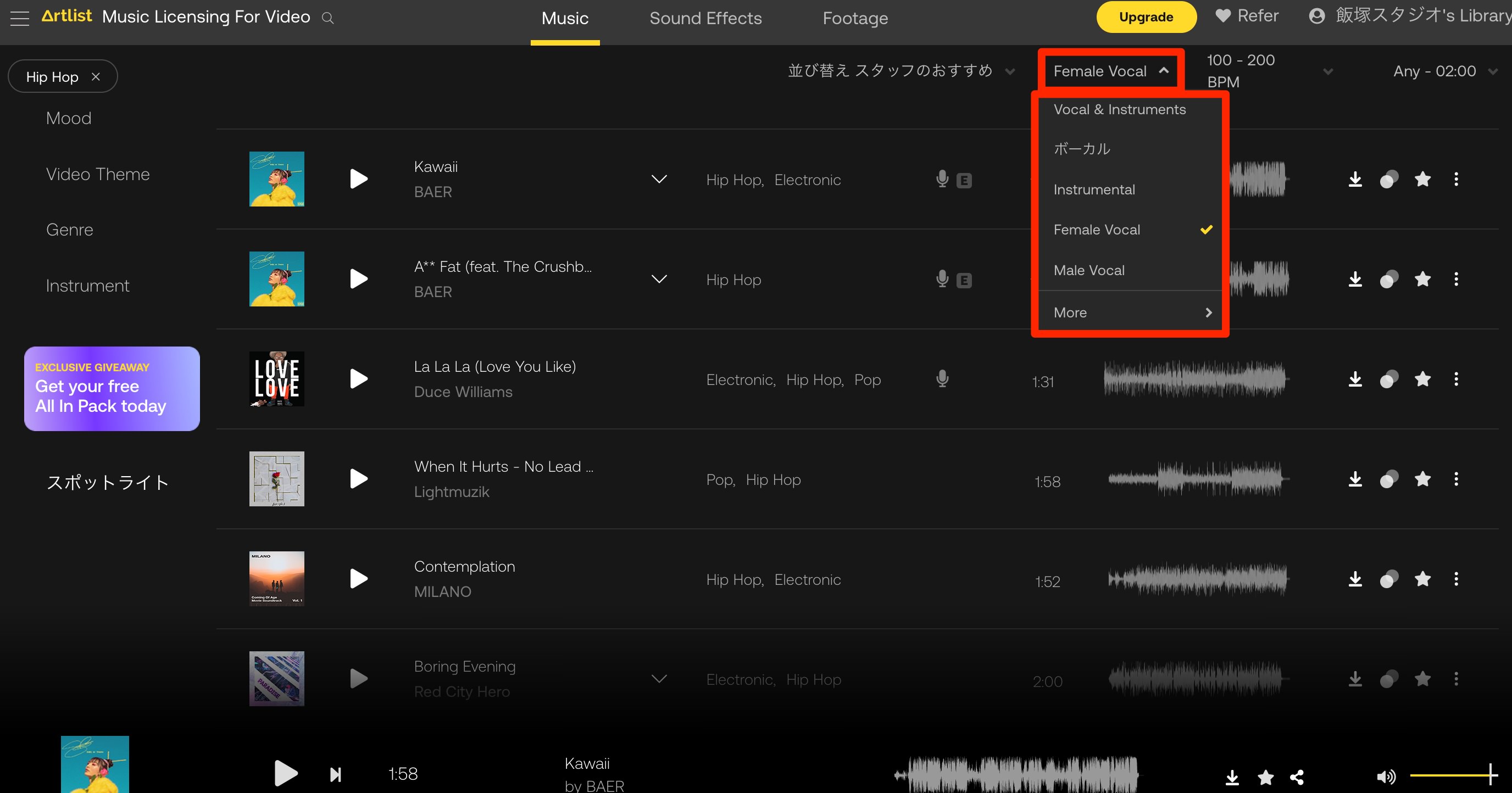
そして最後に「Female Vocal(女性ボーカル)」を選択すればOK!
これで条件に会う楽曲の絞り込みができました。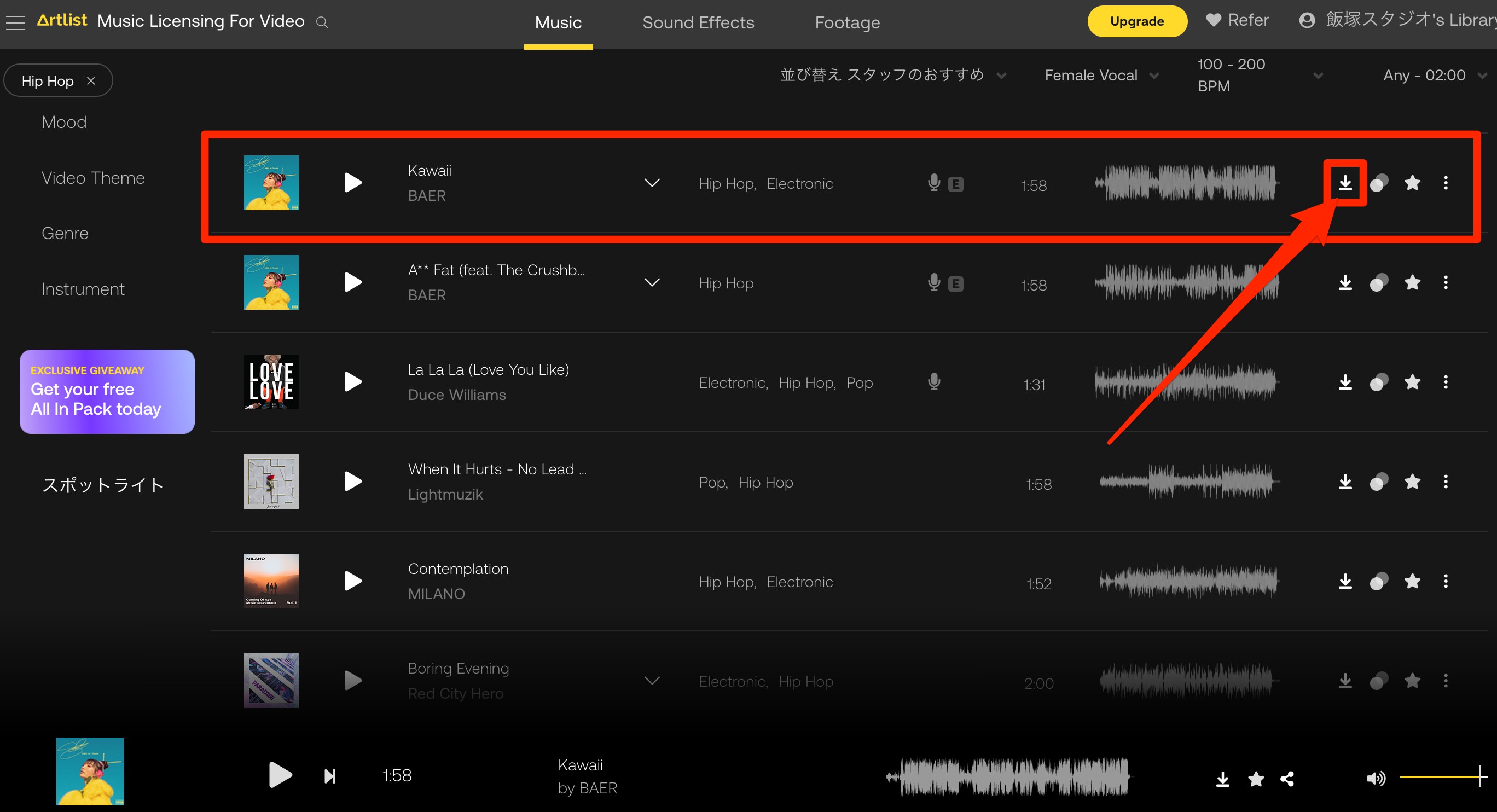
今回はこの「Kawaii」という楽曲が気に入ったので、ダウンロードします!
はい!という事で具体例としてはこんな感じです!

みなさんも真似してみてね!
Artlist完全ガイド
もっとArtlistの情報が知りたい方のために、
Artlist完全ガイド記事を作成しました。
- レビュー
- 料金プラン
- 具体的な使い方
- 返金・解約方法
などなど、Artlistを愛用している僕がまとめました!
ぜひご参考ください!
まとめ

- Artlistの使い方を紹介!
いかがだったでしょうか。
長年使ってみて思うのが、非常に楽曲を探しやすいという事!
Artlistには膨大な数の楽曲がありますが、
優秀なUIのおかげで探すのに手間取った事は一度もありません。
ぜひぜひ無料体験から使い勝手の良さを実感してみてくださいー!
それでは!
※当サイトは、広告主から支払われる広告収入を主な収入源として運営を行っています。
※当サイトの記事では、商品・サービスの紹介に広告主のアフィリエイト広告を利用しています。
※記事で紹介した商品・サービスを購入すると、広告主から当サイトに報酬が支払われることがあります。
インターネット上の広告表示(消費者庁)
インターネット広告倫理綱領及び掲載基準ガイドライン
 IzukaEffects
IzukaEffects